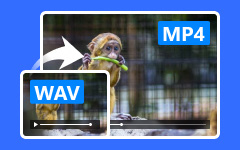Sådan overføres MP4-video til iPhone eller iPad med eller uden iTunes
MP4 er det primære valg til download og gemme videoer. Fordi MP4-videoer er små i filstørrelse, mens de bibeholder den ret gode audiovisuelle kvalitet. Nogle gange kan du dog undlade at afspille MP4 på iPhone. Ikke alle MP4-videoer er kompatible med iPhone og iPad. Hvis du vil have MP4-afspilning på din iOS-enhed, kan du fortsætte med at læse for at få den komplette tutorial. Denne artikel viser dig, hvordan du konverterer og Overfør MP4 til iPhone 11 og tidligere iOS-enheder på 2 forskellige måder.

Del 1: 2 måder at konvertere MP4-video til iPhone-kompatibelt format
Selvom MP4 er bredt understøttet af de fleste videoafspillere og redaktører, skal du stadig konvertere MP4 til iPhone videoformat. iPhone accepterer kun MP4-videoer, der er komprimeret i H.264 og MPEG-4. Hvis du vil se MP4 på iPhone, skal du bare gøre som de følgende trin viser.
Måde 1: Sådan konverteres MP4-filer til iPhone i batch
For at batch konvertere MP4-videoer til iPhone til afspilning, kan du se på Tipard Video Converter Ultimate. Det er en batch-videokonverter, der hurtigt kan ændre videoformat for flere filer. Du kan få 60 x hurtigere hastighed til at batchkonvertere MP4-filer til iPhone med fuld kvalitet.
- 1. Konverter MP4-video til Apple iPhone- og iPad-formater.
- 2. 60x hurtigere hastighed end andre almindelige MP4-videokonvertere.
- 3. Hold fuld kvalitet, eller tilpas output-videoindstillingerne, inklusive videokoder, opløsning, billedhastighed og mere.
- 4. Forbedr videokvaliteten, eller anvend videoeffekter på din MP4-video.
- 5. Komprimere MP4-video for at gøre filstørrelsen mindre.
Trin 1 Gratis download, installer og start Tipard Video Converter Ultimate. Træk og slip MP4-videoer til hovedgrænsefladen.

Trin 2 Fra højre side af din MP4-video skal du udfolde dannet liste. Rul ned, og vælg iPhone fra Enhed kategori. Her kan du få alle iPhone-kompatible formater. Desuden kan du klikke på Indstillinger ikon for at justere profilindstillinger.

Trin 3 Klik Konverter alle at konvertere MP4-videoer til iPhone. MP4 til iPhone-konvertering afsluttes på kort tid.

Måde 2: Sådan konverteres en MP4-fil til iPhone individuelt
Hvis du vil konvertere en MP4-video til iPhone, fungerer en online MP4 til iPhone-konverter også. Hvad mere er, det er også en god måde at konvertere video til iPhone-kompatibelt format på iPhone direkte.
Trin 1 Åbn en MP4 til iPhone-konverter online, såsom Zamzar.
Trin 2 Klik Tilføj filer at importere din MP4-video. Eller du kan også udfylde et videolink.
Trin 3 Vælg output fra rullelisten iPhone fra Videoformater.
Trin 4 Klik Konverter nu at konvertere MP4 til iPhone online gratis.
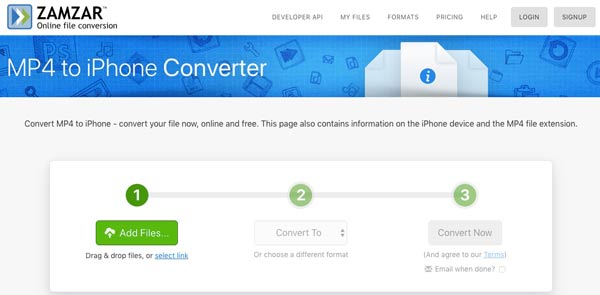
Del 2: 2 måder at overføre MP4-filer til iPhone med eller uden iTunes
Nu skal du overføre den konverterede MP4-video til din iPhone. iTunes var tidligere standardoverførselssoftwaren til iOS-brugere. Men du kan også få et nyt værktøj til at overføre MP4-filer til iPhone fra din Windows- eller Mac-computer.
Måde 1: Sådan overføres MP4-filer fra computer til iPhone uden iTunes
For at slippe af med ulemper ved iTunes kan du bruge Tipard iPhone Transfer at overføre videoer fra iPhone 12/11 til computeren eller omvendt. IPhone-overførselssoftwaren er fuldt kompatibel med iOS 13/14/15. Du kan importere, eksportere, overføre og administrere alle iPhone-filer uden sletning eller overskrevet.
- 1. Overfør MP4 selektivt fra Windows / Mac til iPhone 12/11 / XS / XR / X / 8 og mere samt iTunes-bibliotek.
- 2. Yderst kompatibel med iOS 17 af al filoverførsel.
- 3. Organiser og administrer alle mediefiler, der er gemt på iPhone.
- 4. Opbevar den originale fil, der findes, efter at du er flyttet til iPhone.
Trin 1 Kør Tipard iPhone Transfer. Tilslut iPhone til computeren via et USB-kabel. Følg instruktionen på skærmen for at aktivere UDB-fejlsøgningstilstand.

Trin 2 Vælg Medier i venstre panel. Alle iPhone-mediefiler vises i hovedgrænsefladen.
Trin 3 Klik Tilføj øverst på værktøjslinjen. Vælge Tilføj filer) or Tilføj mappe fra listen. Gennemse og vælg den konverterede MP4-video til iPhone.
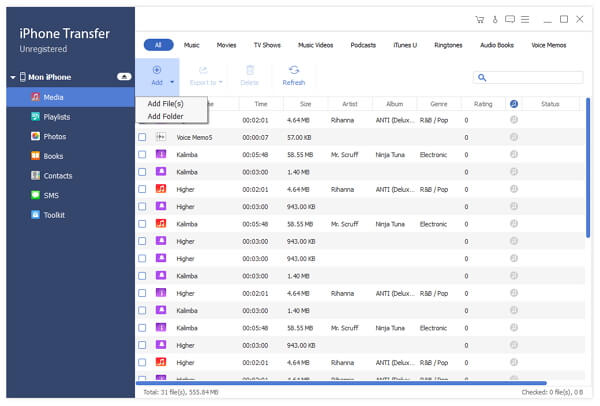
Trin 4 Bekræft og overfør de valgte MP4-videoer til iPhone uden iTunes.
Måde 2: Sådan overføres MP4-filer fra computer til iPhone ved hjælp af iTunes
Hvis du insisterer på at bruge iTunes til at tilføje MP4 til iPhone, skal du opdatere iTunes til den nyeste version. Inden du overfører MP4-video til iPhone, skal du gøre det tilføj det til iTunes-biblioteket først.
Trin 1 Kør iTunes. Klik Musik i øverste venstre hjørne, skift derefter til Film.
Trin 2 Vælg Tilføj fil til bibliotek fra File (Felt) liste. Senere skal du importere MP4-video til iTunes-biblioteket.
Trin 3 Sæt iPhone i computeren. Når iTunes genkender din iPhone, skal du vælge Film fra menuen til venstre.
Trin 4 Check (Skak) Synkroniser film og vælg MP4-video nedenfor.
Trin 5 Klik Synkroniser for at synkronisere MP4-video til iPhone. Frakobl ikke iPhone, før MP4 til iPhone-videooverførselsprocessen er afsluttet.
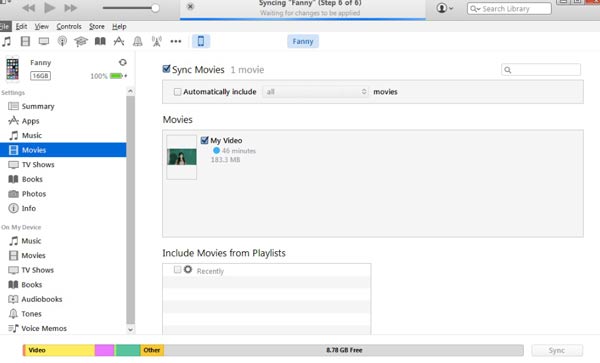
Del 3: Ofte stillede spørgsmål om at placere MP4 til iPhone
Hvorfor MP4 ikke afspilles på min iPhone?
For at afspille MP4-videoer på iPhone uden konvertering er H.264- eller MPEG-4-komprimering påkrævet. Hvis ikke, kan iPhone ikke genkende dine MP4-videofiler.
Sådan gemmer du MP4 til iPhone Kamerarulle?
Den overførte MP4-video gemmes som standard i Video Library. Hvis du vil overføre MP4-video til iPhone Camera Roll, skal du udskifte iTunes med Tipard iPhone Transfer.
Sådan downloades MP4 fra Google Drev til iPhone?
Du kan gemme en MP4-video på din iPhone Kamerarulle. Bare vælg Send en kopi fra Mere liste i Google Drev-app. Vælg derefter Gem video at hente MP4 til iPhone Kamerarulle direkte.
Det er alt for at overføre MP4 til iPhone eller iPad fra PC eller Mac. Du kan få MP4-videoafspilning på din iOS-enhed glat. Uanset hvor mange MP4-filer du vil overføre, kan du få den ultrahurtige hastighed til konvertering og overførsel.